想知道如何修復 iPhone 上亂序的消息嗎?
智能手機已成為我們生活中不可或缺的一部分。我們使用移動設備所做的主要事情之一是通過消息傳遞應用程序進行通信。但是,如果您在 iPhone 上以錯誤的順序接收消息,可能會令人沮喪。
這使您很難跟上對話,並且難以分辨哪些消息是新消息哪些是舊消息。
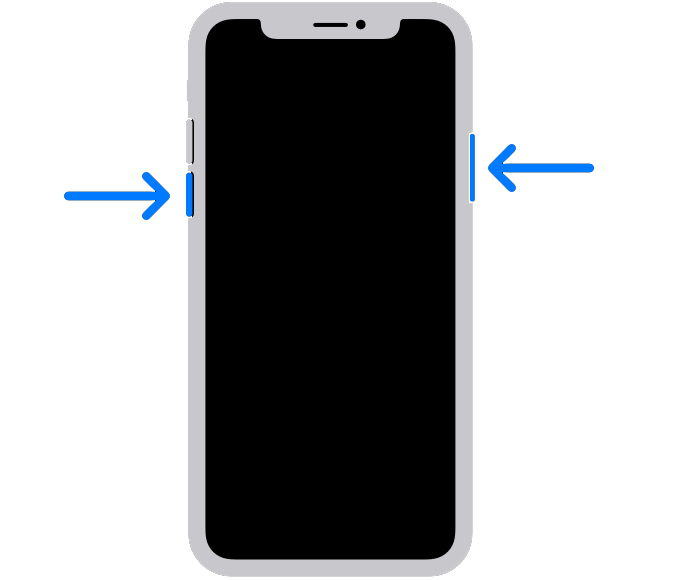
有多種原因會導致您在 iPhone 上收到亂序的消息。
大多數情況下,此問題是由於您設備上的日期和時間設置不正確造成的。另一方面,也可能是由於網絡問題、臨時錯誤或系統設置不當造成的。
為了幫助您解決問題,我們決定製作一份指南,用於修復 iPhone 上亂序的消息。
讓我們開始吧!
1.重啟你的 iPhone。
每當您在 iPhone 上遇到問題時,您應該做的第一件事就是重啟您的設備。這應該確保問題不是由使用過程中出現的臨時錯誤或故障引起的。
對於 iPhone X、11、12 或更高版本:
按住降低音量按鈕和側邊按鈕直到“滑動到出現“關閉電源”提示。現在,將滑塊向右拖動並等待 30 秒。然後按側面按鈕打開您的設備。
對於 iPhone 6、7、8 或 SE:
找到設備上的電源按鈕。現在,按住按鈕直到出現“滑動關機”提示。將滑塊向右拖動並等待 30 秒,然後再打開您的設備。 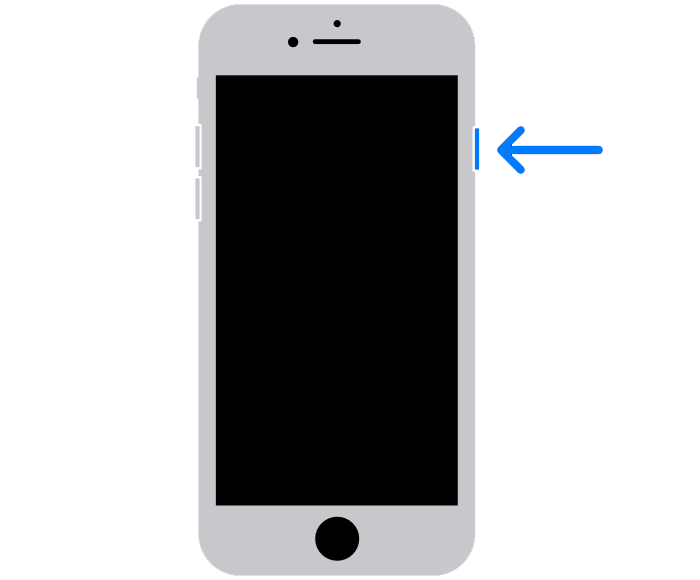
之後返回您設備上的“消息”應用,檢查問題是否已解決。
2.禁用 iMessage。
如果您在設備上使用 iMessage,請考慮同時將其關閉。服務可能存在問題,導致您的短信出現故障。
以下是您需要執行的操作:
首先,轉到您的主屏幕並打開設置。之後,點擊消息。最後,點擊 iMessage 旁邊的切換開關將其關閉。 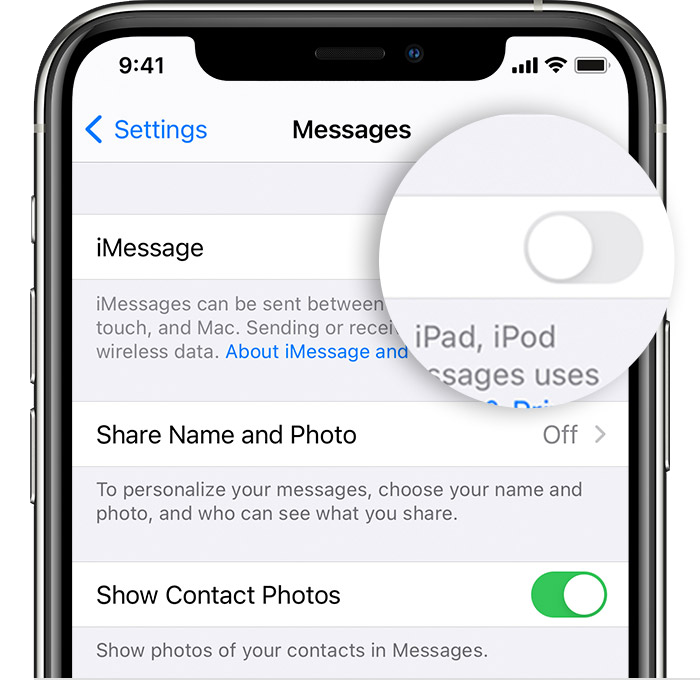
再次重啟您的設備,看看您是否仍會遇到消息問題。
3.切換飛行模式。
一些用戶報告說,打開和關閉飛行模式解決了他們 iPhone 上消息亂序的問題。這應該會強制您的設備刷新與運營商的連接。
以下是切換飛行模式的不同方法:
前往設置並尋找飛行模式。點擊旁邊的切換開關以啟用該功能。從屏幕右上角向下滑動以訪問控制中心。點擊飛行模式將其打開。
幾秒鐘後,在您的 iPhone 上禁用飛行模式,看看您是否仍然會遇到問題。
4.檢查日期和時間設置。
如果您的 iPhone 上的日期和時間設置錯誤,也可能導致您的消息出現亂序。這也可能會阻止您訪問某些網站、在線服務和應用程序。
為避免出現問題,請確保您的 iPhone 的日期和時間設置正確。以下是您需要執行的操作:
首先,在您的 iOS 設備上打開設置應用。之後,轉到常規> 日期和時間。最後,啟用“自動設置”選項。 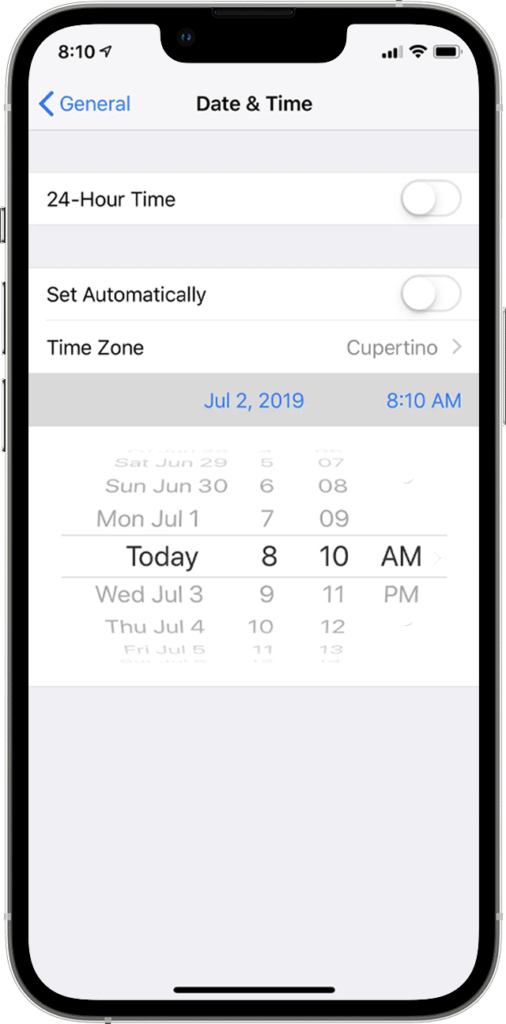
重新啟動您的設備以應用更改並查看您現在是否可以按正確順序查看消息。
5.強制重啟你的 iPhone。
如果您的信息仍然出現問題,您也可以嘗試強制重啟您的 iPhone。這應該會強制您的設備執行完整的系統重啟,刷新您的臨時緩存和數據。
請查看以下步驟以強制重啟您的 iPhone:
首先,按下並鬆開提高音量按鈕。之後,按下並鬆開降低音量按鈕並按住側邊按鈕。當 Apple 標誌出現時,鬆開側邊按鈕並等待您的 iPhone 初始化。 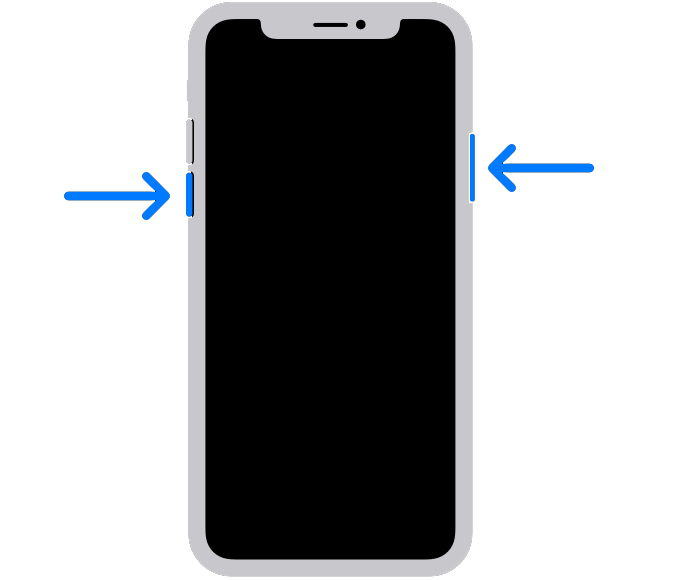
之後返回“消息”應用程序,查看您的消息現在是否井然有序。
6.更新您的設備。
您使用的 iOS 版本可能存在問題,導致您的 iPhone 上的消息出現亂序。要解決此問題,請將您的設備更新到最新版本以修補錯誤和其他錯誤。
更新 iPhone 的方法如下:
首先,打開 iPhone 上的設置應用。之後,訪問常規選項卡。最後,點擊軟件更新並選擇下載並安裝。 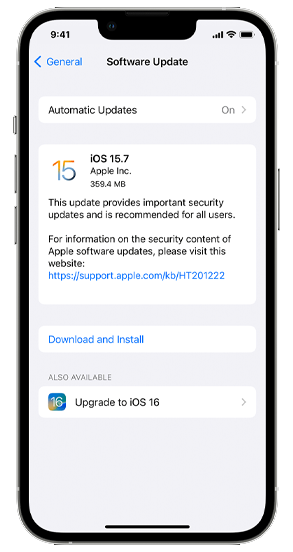
等待下載完成並按照提示進行操作。安裝更新時,您的 iPhone 可能會重啟幾次。
然後返回消息應用程序檢查問題是否已解決。
7.重置您的設置。
您最近可能瀏覽了 iPhone 的設置並更改了一些導致您的消息亂序的關鍵配置。要排除這種情況,請重置您的系統設置以回滾所有更改。
按照以下步驟重置 iPhone 的設置:
在您的設備上,前往設置並訪問常規選項卡。從那裡,點擊轉移或重置 iPhone。最後,選擇重置並點擊重置所有設置。 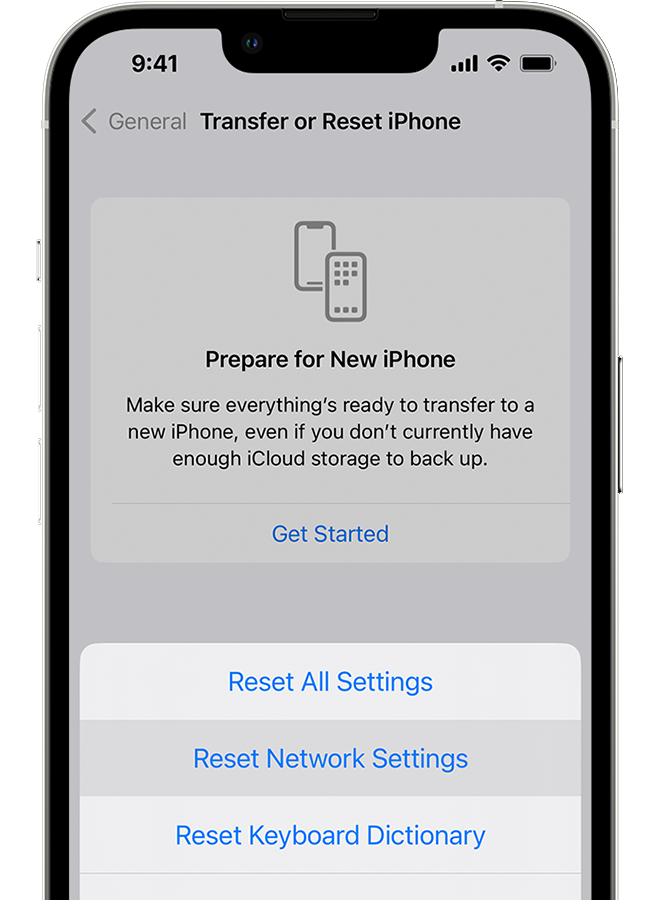
等待您的設備完成該過程並檢查您的消息現在是否有序。
如果上述解決方案均無效,您最後能做的就是向 Apple 團隊報告該問題。前往他們的支持頁面並提交票證以尋求幫助。請提供您的帳戶詳細信息、iPhone 型號以及您使用的運營商,以便他們的團隊更輕鬆地評估情況。
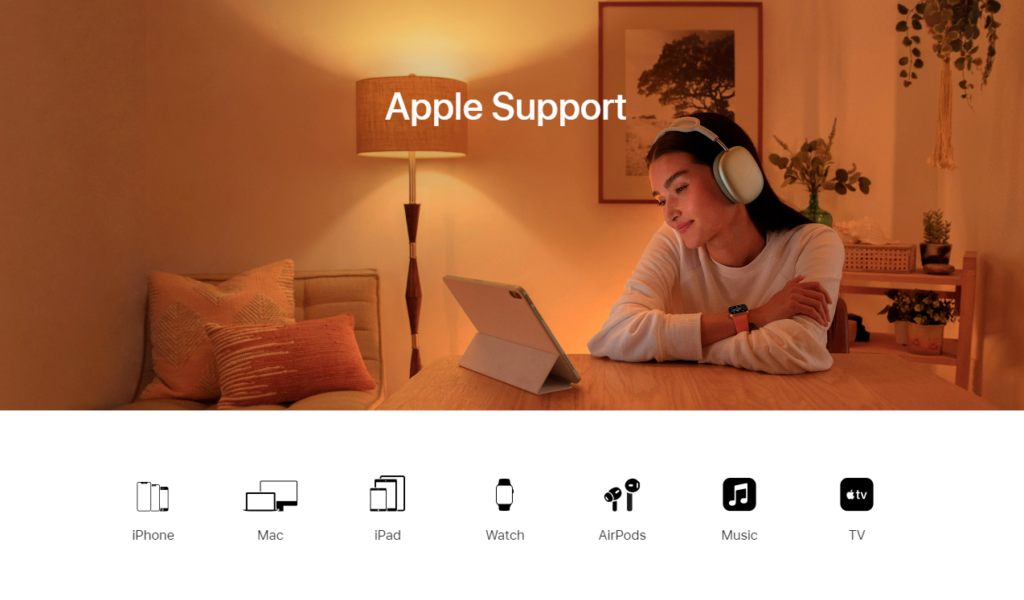
在等待回复時,您可以瀏覽他們頁面上的指南,看看你是否能找到上面沒有提到的其他解決方案。
關於修復 iPhone 上亂序消息的指南到此結束。如果您有任何疑問或其他疑慮,請在評論部分告訴我們,我們會盡力回复。
如果本指南對您有幫助,請分享。 🙂